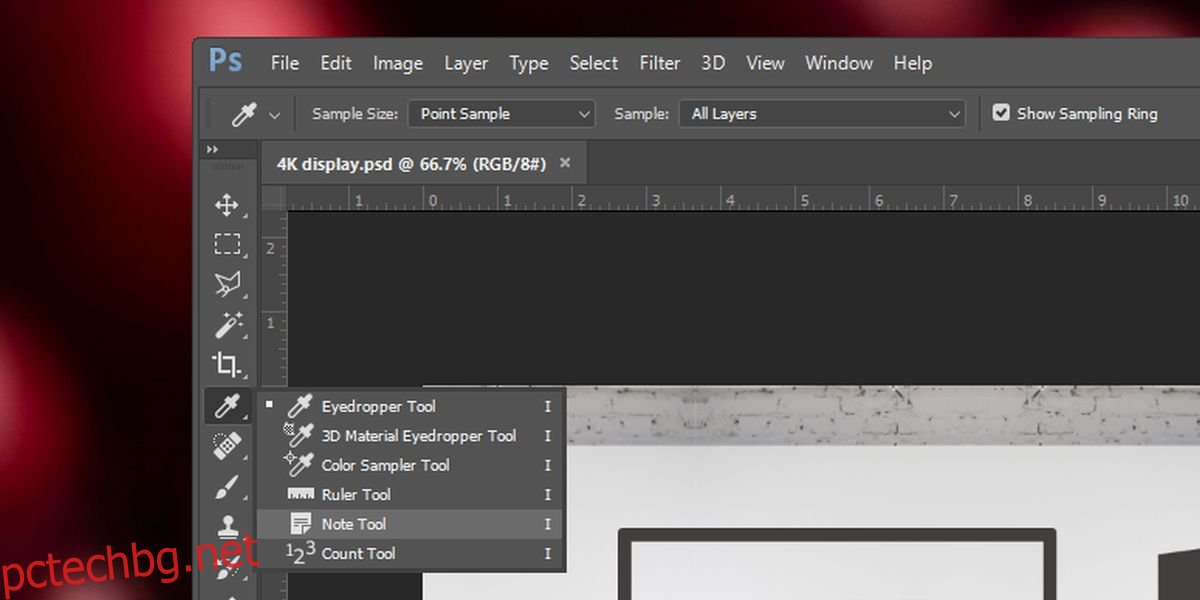Файловете на Photoshop преминават през много итерации, преди всичко да е окончателно. Единственият начин да поддържате нещата организирани е да наименувате слоевете си, да ги групирате правилно и да наименувате групираните си слоеве. Изглежда достатъчно просто, но творческият процес и сроковете не спират, за да можете да преименувате слой. Често просто добавяте още слоеве, за да опитате нещо ново, и преди да се усетите, вие сте на слой 100 и не можете да намерите това, което търсите, или да си спомните защо сте добавили нещо. Въпреки че може или не сте склонни да наименувате слоеве, все пак може да искате начин да следите идеи и бележки във Photoshop е най-добрият начин да го направите.
Photoshop има вграден инструмент за бележки. Това означава, че няма да се налага да се занимавате с добавки или приложения на трети страни, които може да не работят добре с Photoshop или които се сблъскват с работния процес. Той е там от доста време, но все още е сравнително неизвестен, вероятно защото е поставен много лошо.
Бележки във Photoshop
Инструментът за бележки живее в набора от инструменти за пипетка. Щракнете и задръжте инструмента за капкомер и погледнете менюто, което се отваря, изброяващо всички инструменти в него. Там ще видите инструмент за бележки. Изберете го, за да активирате инструмента.
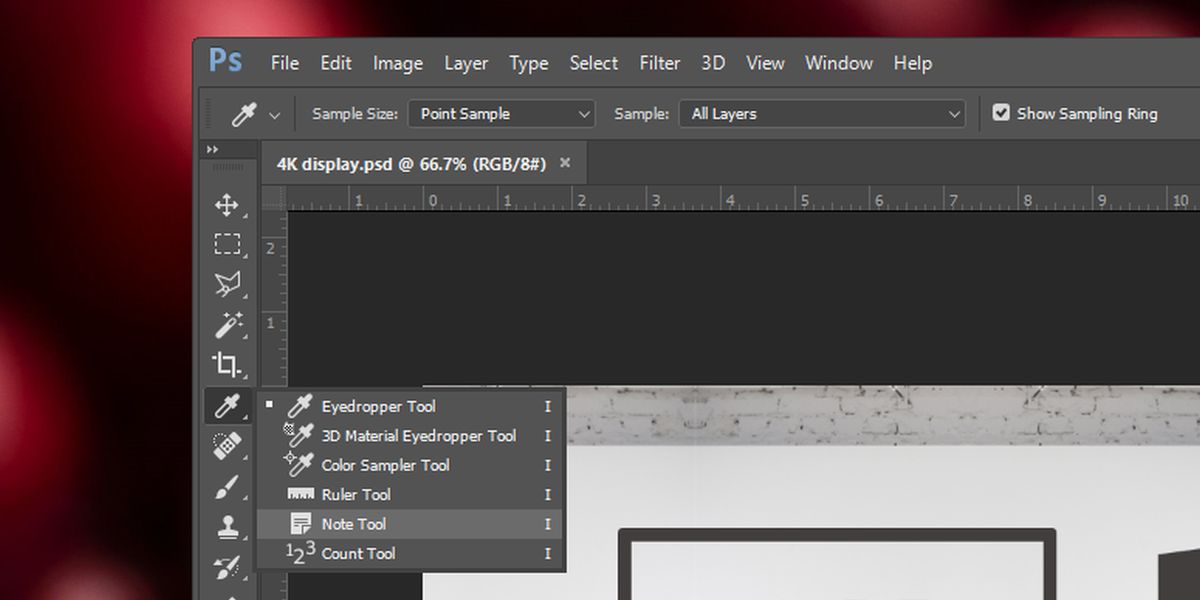
Можете да добавите бележка във Photoshop, като щракнете навсякъде в платното. Бележките не могат да бъдат закотвени към конкретен слой, така че наистина няма значение кой слой, група или път сте избрали. Щракнете където искате да поставите бележката и ще се появи малка икона, която показва, че бележката е добавена.
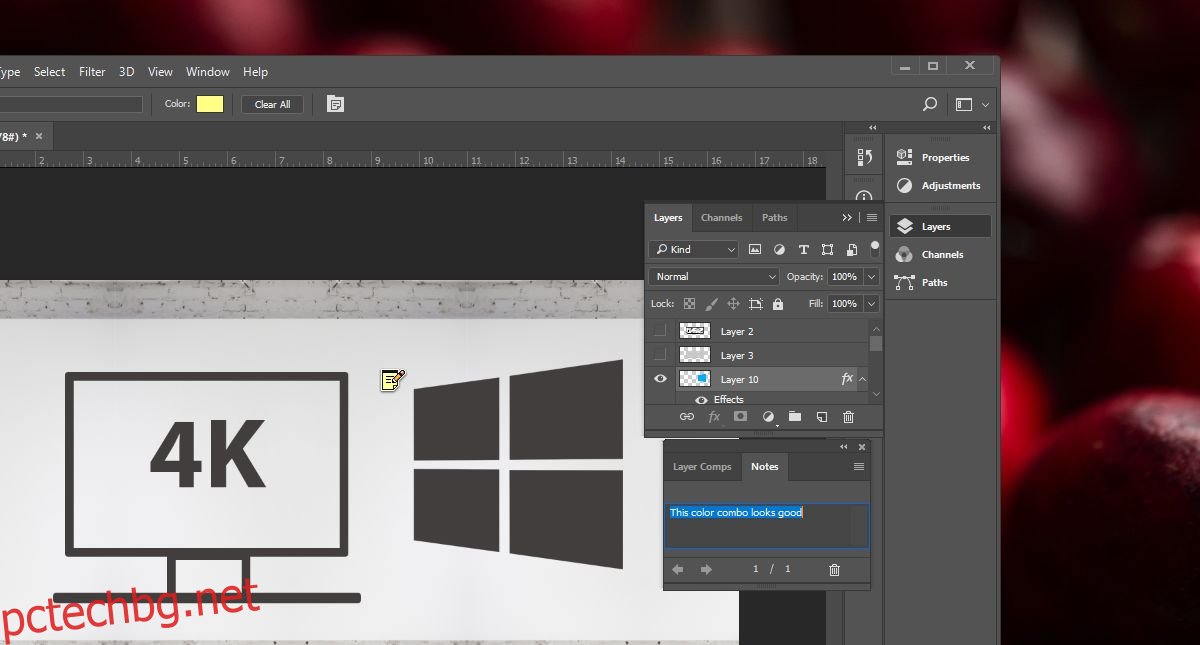
Когато щракнете вътре в платното, прозорецът за бележки се активира автоматично. Скривате/показвате го от Windows>Бележки в заглавната лента на Photoshop. Няма ограничения за знаци за това колко дълга може да бъде една бележка. Просто започнете да пишете в малкия прозорец и докоснете клавиша Enter, когато сте готови.
Всяка бележка, която добавите, ще има своя собствена малка икона на платното. Можете да изтриете отделна бележка, като щракнете с десния бутон върху нея и изберете опцията за изтриване, а можете да изтриете всички бележки, като щракнете с десния бутон върху някоя бележка и изберете опцията за изтриване на всички.
Иконите на бележките може да затруднят работата. Ако откриете, че са натрапчиви, но не искате да ги изтриете, отидете на Преглед> Покажи и махнете отметката от Бележки. Това ще скрие всички икони за бележки, които сте добавили, но няма да ги изтрие.
Закотвяне на слоя
Трудно е да се повярва, че закрепването на бележки към слоевете просто не е функция във Photoshop. Бележките са като коментари, които оставяте на вашето платно и не са предназначени да ви помогнат да обясните защо сте добавили ефект към слой или какъв е бил процесът на мислене, когато сте го добавили. Следващата версия на Photoshop ще бъде пусната тази година и можем само да се надяваме, че Adobe направи някои от своите инструменти малко по-полезни.